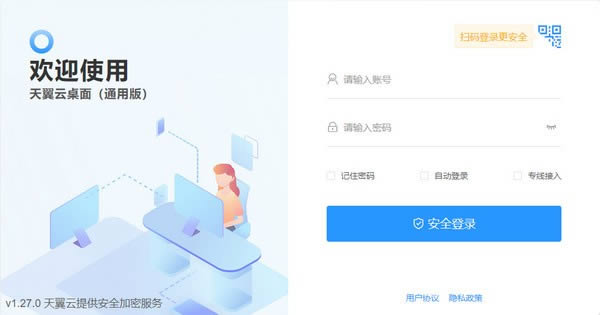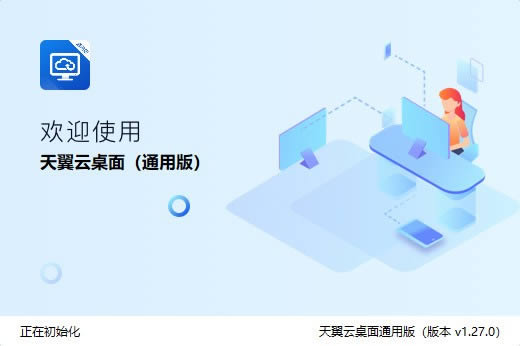[’™“™]Őž“Ū‘∆◊ņ√śÕ®”√įś «÷–áÝ(gu®ģ)Žä–ŇÕ∆≥ŲĶń‘∆ŽäńX‹õľĢ£¨“ņÕ–÷–áÝ(gu®ģ)Žä–ŇÉě(y®≠u)Ŕ|(zh®¨)‘∆ĺW(w®£ng)ŔY‘īľįŌ»ŖM(j®¨n)◊ņ√śŐďĒMĽĮľľ–g(sh®ī)��£¨Õ®Ŗ^(gu®į)ŅÕĎŰ∂ň–ő Ĺį—‘∆∂ňŽäńXľĮ≥…ĶĹāÄ(g®®)»ňĹK∂ň÷–��£¨ŐŠĻ©ļÕPC“Ľė”ĶńŇš÷√£®įŁņ® vCPU�����°ĘÉ»(n®®i)īś���°ĘīŇĪP(p®Ęn)£©“‘ľįńķňý žŌ§ĶńW...
Őž“Ū‘∆◊ņ√śÕ®”√įś «÷–áÝ(gu®ģ)Žä–ŇÕ∆≥ŲĶń‘∆ŽäńX‹õľĢ�£¨“ņÕ–÷–áÝ(gu®ģ)Žä–ŇÉě(y®≠u)Ŕ|(zh®¨)‘∆ĺW(w®£ng)ŔY‘īľįŌ»ŖM(j®¨n)◊ņ√śŐďĒMĽĮľľ–g(sh®ī)�����£¨Õ®Ŗ^(gu®į)ŅÕĎŰ∂ň–ő Ĺį—‘∆∂ňŽäńXľĮ≥…ĶĹāÄ(g®®)»ňĹK∂ň÷–��£¨ŐŠĻ©ļÕPC“Ľė”ĶńŇš÷√£®įŁņ® vCPU���°ĘÉ»(n®®i)īś�����°ĘīŇĪP(p®Ęn)£©“‘ľįńķňý žŌ§ĶńWindows≤Ŕ◊ųŌĶĹy(t®Įng)��°£
Ļ¶ń‹ĹťĹB
1����°Ę≤ťŅī‘∆◊ņ√ś
Ķ«šõļůŅ…“‘≤ťŅī‘∆◊ņ√śŖxďŮĹÁ√ś°£ńķŅ…“‘Õ®Ŗ^(gu®į)◊ů”“«–ďQŖxďŮńķ–Ť“™ŖM(j®¨n)»ŽĶń◊ņ√ś���°£
2��°ĘĻ‹ņŪ‘∆◊ņ√ś
Łc(di®£n)ďŰ°įĻ‹ņŪ°Ī���£¨Ņ…“‘≤ťŅī‘∆◊ņ√śĶńŇš÷√–ŇŌĘ£¨“‘ľįĺé›č‘∆◊ņ√śĶń√Ż∑Q���°£
3���°ĘtoolbarĻ§ĺŖôŕ Ļ”√
1£©≥…Ļ¶ŖBĹ”‘∆◊ņ√śļů£¨Łc(di®£n)ďŰ◊ņ√ś…Ō∑ĹĶńľżÓ^��£¨ľī’Ļť_(k®°i)Ļ§ĺŖôŕ°£
2£©‘ŕ’Ļť_(k®°i)ĶńĻ§ĺŖôŕ÷–Łc(di®£n)ďŰ◊Ó”“ŖÖĶńŽ[≤ō��£¨ľīŅ… ’∆ūĻ§ĺŖôŕ��°£
4�°ĘÕň≥Ų����°Ę÷ōÜĘ°ĘÍP(gu®°n)ôC(j®©)≤Ŕ◊ų
ŖM(j®¨n)»Ž‘∆◊ņ√śļů�����£¨ńķŅ…“‘Õ®Ŗ^(gu®į)◊ņ√ś…Ō∑ĹĶńĻ§ĺŖôŕ�����£¨Łc(di®£n)ďŰ°įÕň≥Ų°Īń£ČK�����£¨Ņ…“‘’“ĶĹ°įÕň≥Ų°Ī���°Ę°į÷ōÜĘ°Ī���°Ę°įÍP(gu®°n)ôC(j®©)°Ī��°£
Õň≥Ų£ļĆĘÕň≥ŲĶĹ‘∆◊ņ√śŪď(y®®)√ś����£¨÷ō–¬Łc(di®£n)ďŰŖM(j®¨n)»ŽľīŅ… Ļ”√����°£
÷ōÜĘ£ļĆĘ÷ōÜĘ‘∆◊ņ√ś£¨÷ōÜĘÕÍģÖļůŅ…“‘ņ^ņm(x®ī) Ļ”√‘∆◊ņ√ś���°£
ÍP(gu®°n)ôC(j®©)£ļĆĘÍP(gu®°n)ť]‘∆◊ņ√ś��£¨Õ¨ēr(sh®™)Õň≥ŲĶĹ‘∆◊ņ√śŖxďŮĹÁ√ś���°£
5°Ę≤ťŅīĺW(w®£ng)Ĺj(lu®į)†ÓĎB(t®§i)
Ņ…“‘Łc(di®£n)ďŰĻ§ĺŖôŕ÷–Ķń°įĻ§ĺŖ°Ī����£¨ŖxďŮ°įĺW(w®£ng)Ĺj(lu®į)†ÓĎB(t®§i)°Ī£¨Ņ…“‘≤ťŅī‘Ēľö(x®¨)ĶńĺW(w®£ng)Ĺj(lu®į)«ťõr����°£
6����°Ęąů(b®§o)’Ō
ńŅ«į”–3∑Nąů(b®§o)’Ō∑Ĺ Ĺ£ļ
£®1£©”√ĎŰ‘ŕĶ«šõŪď(y®®)√śŅ…“‘Łc(di®£n)ďŰ°įąů(b®§o)’Ō°Ī��°£
£®2£©”√ĎŰĶ«šõļů����£¨Ņ…“‘‘ŕ‘∆◊ņ√śŖxďŮĹÁ√śŁc(di®£n)ďŰ°įąů(b®§o)’Ō°Ī�°£
£®3£©”√ĎŰŖM(j®¨n)»Ž‘∆◊ņ√śļů£¨Ņ…“‘Łc(di®£n)ďŰĻ§ĺŖôŕ÷–Ķń°įĻ§ĺŖ°Ī�����£¨ŖxďŮ°įąů(b®§o)’Ō°Ī�°£
7°Ę“∆≥ż‘O(sh®®)āš
≤Ŕ◊ų≤ĹůE»ÁŌ¬£ļ
£®1£©Ņ…“‘‘ŕ°Īį≤»ę÷––ń°įń£ČK≤ťŅīňý”–Ķń‘O(sh®®)āšĶ«šõ‘Ē«ť���£¨“‘ľįŖM(j®¨n)––‘O(sh®®)āšĻ‹ņŪ���°£
£®2£©Łc(di®£n)ďŰ°įį≤»ę÷––ń°Ī ◊Ūď(y®®)”“…ŌĹ«ĶńąDėň(bi®°o)Ņ…ŖM(j®¨n)»Ž°į‘O(sh®®)āšĻ‹ņŪ°Ī£¨°į‘O(sh®®)āšĻ‹ņŪ°ĪŃ–ĪŪ÷–Ņ…≤ťŅīňý”–Ķ«šõŖ^(gu®į)Ķń‘O(sh®®)āš���°£
£®3£©Łc(di®£n)ďŰ∆š÷–“ĽāÄ(g®®)‘O(sh®®)āš�����£¨ŖM(j®¨n)»Ž‘O(sh®®)āš‘Ē«ť��°£Łc(di®£n)ďŰĶ◊≤Ņįī‚o°į“∆≥ż‘O(sh®®)āš°Ī���£¨ī_’J(r®®n)“∆≥żļů�����£¨‘ď‘O(sh®®)āš“—Ķ«šõĶńŔ~ŐĖ(h®§o)ļÕ√‹īaĺŹīśĆĘĪĽ«Ś≥ż��°£
8���°Ę–řłń√‹īa
ģĒ(d®°ng)”√ĎŰĶ«šõŖM(j®¨n)»Ž‘∆◊ņ√śŃ–ĪŪļů£¨Ņ…“‘Łc(di®£n)ďŰŌ¬∑Ĺ°įŔ~ĎŰį≤»ę°Ī�����£¨ŖxďŮ°į–řłń√‹īa°Ī���°£
›Ē»Ž‘≠√‹īaļÕ–¬√‹īaļů���£¨Łc(di®£n)ďŰ°į÷ō÷√√‹īa°ĪľīŅ…–řłń≥…Ļ¶�°£
9�����°Ę≤ťŅīÕ®÷™
Łc(di®£n)ďŰĻ§ĺŖôŕ÷–Ķń°įÕ®÷™°Ī�����£¨ľīŅ…“‘≤ťŅīňý”–ĶńÕ®÷™Ń–ĪŪ����°£
10��°Ę◊ņ√śĻ‹ņŪ
Łc(di®£n)ďŰĻ§ĺŖôŕ÷–Ķń°įĻ§ĺŖ°Ī����£¨ŖxďŮ°į◊ņ√śĻ‹ņŪ°Ī°£‘ŕ◊ņ√śĻ‹ņŪŅ…“‘ŖM(j®¨n)––Ô@ ĺ‘O(sh®®)÷√��°Ęģč(hu®§)√ś‘O(sh®®)÷√�°ĘŌĶĹy(t®Įng)÷ō—b°Ę≤ťŅī◊ņ√ś–ŇŌĘ��°£
11�����°ĘŌĶĹy(t®Įng)÷ō—b
Łc(di®£n)ďŰĻ§ĺŖôŕ÷–Ķń°įĻ§ĺŖ°Ī£¨ŖxďŮ°į◊ņ√śĻ‹ņŪ°Ī�£¨ŖxďŮ°įŌĶĹy(t®Įng)÷ō—b°Ī°£ŌĶĹy(t®Įng)÷ō—bēĢ(hu®¨)ĆĘŌĶĹy(t®Įng)ŖÄ‘≠÷Ń≥ű ľ†ÓĎB(t®§i)�����£¨ŌĶĹy(t®Įng)ĪP(p®Ęn)Ķń≥Ő–ÚĽÚĒĶ(sh®ī)ďĢ(j®ī)ēĢ(hu®¨)ĪĽ«Ś≥ż����£¨»Á∑«Őō ‚«ťõr£¨∑ŮĄt≤ĽĹ®◊h Ļ”√�°£
Łc(di®£n)ďŰ°įī_’J(r®®n)°Ī£¨ŌĶĹy(t®Įng)ĆĘŖM(j®¨n)»ŽŖÄ‘≠†ÓĎB(t®§i)�����°£ŖÄ‘≠ŌĶĹy(t®Įng)ňý–Ťēr(sh®™)ťg›^ťL(zh®£ng)����£¨’ą(q®ęng)ńÕ–ńĶ»ļÚ�°£
12°ĘāÄ(g®®)–‘ĽĮ‘O(sh®®)÷√
ļÕ∆’Õ®ŽäńX“Ľė”����£¨Ņ…“‘◊‘”…‘O(sh®®)÷√ŌĶĹy(t®Įng)ĶńĪŕľą����°Ę ůėň(bi®°o)����°Ę∆ŃĪ£Ķ»āÄ(g®®)–‘ĽĮ‘O(sh®®)÷√°£
13°Ę∑÷Īś¬ ŇcŅs∑Ň‘O(sh®®)÷√
Windows Server 2008◊ņ√śŌ¬��£¨WindowsľįLinuxŅÕĎŰ∂ň÷Ľ÷ß≥÷∑÷Īś¬ ‘O(sh®®)÷√����£¨MacŅÕĎŰ∂ň∂ľ≤Ľ÷ß≥÷£Ľ
Windows Server 2016◊ņ√śŌ¬���£¨WindowsľįLinuxŅÕĎŰ∂ň÷ß≥÷∑÷Īś¬ ļÕŅs∑Ň‘O(sh®®)÷√�����£¨MacŅÕĎŰ∂ň÷Ľ÷ß≥÷Ņs∑Ň‘O(sh®®)÷√�°£
‘O(sh®®)÷√∑÷Īś¬ ŇcŅs∑Ň≤Ŕ◊ų≤ĹůE»ÁŌ¬£ļ
£®1£©Łc(di®£n)ďŰĻ§ĺŖôŕ÷–Ķń°įĻ§ĺŖ°Ī£¨ŖxďŮ°įÔ@ ĺ‘O(sh®®)÷√°Ī���£Ľ
£®2£©Łc(di®£n)ďŰ°į∑÷Īś¬ °Ī�����£¨ŖxďŮ∑÷Īś¬ ÷Ķ��£Ľ
£®3£©Łc(di®£n)ďŰ°įŅs∑Ň‘O(sh®®)÷√°Ī��£¨ŖxďŮŅs∑Ň÷Ķ��£¨°įī_’J(r®®n)°ĪľīŅ…‘O(sh®®)÷√≥…Ļ¶��°£
14�°ĘőńľĢÕŌ◊ß
‘∆◊ņ√ś÷ß≥÷Õ®Ŗ^(gu®į)ÕŌ◊ßĶń∑Ĺ Ĺ�£¨ĆĘőńľĢŹńĪĺĶōŹÕ(f®ī)÷∆ĶĹ‘∆◊ņ√śĽÚŹń‘∆◊ņ√śŹÕ(f®ī)÷∆ĶĹĪĺĶō�����£¨‘ď≤Ŕ◊ųÉH÷ß≥÷windowsŅÕĎŰ∂ň��°£
£®1£©ŹńĪĺĶōÕŌ◊ßĶĹ‘∆◊ņ√ś£ļ
‘∆◊ņ√śŅÕĎŰ∂ň‘ŕ◊Ó–°ĽĮ«ťõrŌ¬�����£¨ĆĘĪĺĶōőńľĢÕŌ◊ßĶĹĪĺĶōŌĶĹy(t®Įng)»őĄ’(w®ī)ôŕĶń‘∆◊ņ√śŅÕĎŰ∂ňąDėň(bi®°o)…Ō���£¨ľīŅ…ĆĘőńľĢŹÕ(f®ī)÷∆ĶĹ‘∆◊ņ√śĶń◊ņ√ś÷–°£
‘∆◊ņ√śŅÕĎŰ∂ň‘ŕīįŅŕĽĮ«ťõrŌ¬�£¨ĆĘĪĺĶōőńľĢÕŌ◊ßĶĹŅÕĎŰ∂ňĹÁ√ś÷–£¨ľīŅ…ĆĘőńľĢŹÕ(f®ī)÷∆ĶĹ‘∆◊ņ√śĶń◊ņ√ś÷–��°£
£®2£©Źń‘∆◊ņ√śÕŌ◊ßĶĹĪĺĶō£ļ
‘∆◊ņ√śŅÕĎŰ∂ň‘ŕīįŅŕĽĮ«ťõrŌ¬�����£¨ĆĘ‘∆◊ņ√śőńľĢÕŌ◊ßĶĹŅÕĎŰ∂ňĹÁ√śÕ‚�����£¨ľīŅ…ĆĘőńľĢŹÕ(f®ī)÷∆ĶĹĪĺĶōŌĶĹy(t®Įng)Ķń◊ņ√ś÷–�����°£
£®3£©őńľĢāų›ĒŖ^(gu®į)≥Ő÷–ēĢ(hu®¨)”–ŖM(j®¨n)∂»’Ļ ĺ£ļ
≥£“ä(ji®§n)ÜĖ(w®®n)Ó}
1��°ĘÕň≥Ų‘∆◊ņ√śļů�����£¨ļůŇ_(t®Ęi)‘∆◊ņ√śēĢ(hu®¨)◊‘Ą”(d®įng)ÍP(gu®°n)ť]ÜŠ���£Ņ
Õň≥ŲŐž“Ū‘∆◊ņ√śAPPļů�����£¨ļůŇ_(t®Ęi)Ķń‘∆◊ņ√śĆĘŐé”ŕŽxĺÄŖ\(y®īn)––†ÓĎB(t®§i)��£¨≤ĽēĢ(hu®¨)◊‘Ą”(d®įng)ÍP(gu®°n)ť]�����°£÷ō–¬Łc(di®£n)ďŰŖM(j®¨n)»ŽľīŅ… Ļ”√��°£
2���°Ę‘∆◊ņ√ś‘ŕ Ļ”√Ŗ^(gu®į)≥Ő÷––Ť“™◊Ę“‚Ķń ¬Ūó(xi®§ng)����°£
‘ŕ Ļ”√‘∆◊ņ√śŖ^(gu®į)≥Ő÷–�����£¨’ą(q®ęng)őūĄh≥żĽÚÍP(gu®°n)ť]éß”–°įŐž“Ū‘∆-°Ī°įecloud-°Ī«įĺYĶń‹õľĢļÕŖM(j®¨n)≥Ő����£¨∑ŮĄtŅ…ń‹Ćß(d®£o)÷¬ŌĶĹy(t®Įng)Ļ ’Ō°£
3�°Ę ‘∆◊ņ√śüo(w®≤)∑®ŖBĹ”‘ű√īřk£Ņ
’ą(q®ęng)“ņīőįī’’“‘Ō¬≤ĹůEôz≤ť£ļ
(1) ’ą(q®ęng)ôz≤ťńķĶńĺW(w®£ng)Ĺj(lu®į)ŖBĹ” «∑Ů’ż≥£��°£
(2) ÷ōÜĘ‘∆◊ņ√ś£ļ’ą(q®ęng)?ji®°n)ŕ°įŖxďŮ◊ņ√ś°ĪŪď(y®®)√ś�����£¨Łc(di®£n)ďŰ°į÷ōÜĘ°Īįī‚o��£¨÷ōÜĘÕÍ≥…ļů�����£¨‘ŔáL‘áŖBŔ՞“Ū‘∆◊ņ√ś��°£
(3) áL‘á…Ō Ų≤Ŕ◊ų»‘üo(w®≤)∑®ŖBĹ”�����£¨’ą(q®ęng)?ji®°n)ŕĶ«šõŪ?y®®)√ś’“ĶĹ°įąů(b®§o)’Ō°Ī»ŽŅŕ��£¨ŖM(j®¨n)––ąů(b®§o)’Ō����°£ő“āÉēĢ(hu®¨)”–Ć£»ňÖf(xi®¶)÷ķńķĹ‚õQ°£
4����°Ę‘∆◊ņ√śŖBĹ”ēr(sh®™)ťgŖ^(gu®į)ťL(zh®£ng)‘ű√īřk£Ņ
(1) ’ą(q®ęng)ôz≤ťńķĶńĺW(w®£ng)Ĺj(lu®į) «∑Ů’ż≥£�����°£
(2) ÷ōÜĘ‘∆◊ņ√ś£ļ’ą(q®ęng)?ji®°n)ŕ°įŖxďŮ◊ņ√ś°ĪŪď(y®®)√ś���£¨Łc(di®£n)ďŰ°į÷ōÜĘ°Īįī‚o��£¨÷ōÜĘÕÍ≥…ļů���£¨‘ŔáL‘áŖBĹ”‘∆◊ņ√ś��°£
5���°ĘŐž“Ū‘∆◊ņ√ś «∑Ů÷ß≥÷∂ŗĹK∂ňĶ«šõ£Ņ
Őž“Ū‘∆◊ņ√ś÷ß≥÷∂ŗĹK∂ňÕ¨ēr(sh®™)Ķ«šõ����£¨Ķęüo(w®≤)∑®Õ¨ēr(sh®™)Ķ«šõÕ¨“ĽŇ_(t®Ęi)ŐďĒMôC(j®©)°£
6�°Ę‘∆◊ņ√śń‹īśÉ¶(ch®≥)∂ŗīůĒĶ(sh®ī)ďĢ(j®ī)ŃŅ£Ņ
Őž“Ū‘∆◊ņ√ś◊‘éßŌĶĹy(t®Įng)ĪP(p®Ęn)“é(gu®©)łŮ£ļ80G��°£ńķŅ…“‘łýďĢ(j®ī)āÄ(g®®)»ň–Ť«ů…żľČ(j®™)ĒĶ(sh®ī)ďĢ(j®ī)ĪP(p®Ęn)�����°£
7�����°ĘĒĶ(sh®ī)ďĢ(j®ī)–ŇŌĘ «∑ŮŅ…“‘ťL(zh®£ng)∆ŕĪ£≥÷�£Ņ
“—ŔŹ(g®įu)ĶńŐž“Ū‘∆◊ņ√śēĢ(hu®¨)ŃŰĒĶ(sh®ī)ďĢ(j®ī)°£«–ďQŐž“Ū‘∆◊ņ√śĶń Ļ”√∆ĹŇ_(t®Ęi)��£¨ĽÚ÷ō—bAPPĺý≤Ľ”įŪĎ£¨”√ĎŰĶńőńônļÕŌŗÍP(gu®°n)‘O(sh®®)÷√Ķ»ĒĶ(sh®ī)ďĢ(j®ī)–ŇŌĘ‘ŕł∂ŔM(f®®i)«ťõrŌ¬ «Ņ…“‘ťL(zh®£ng)∆ŕĪ£≥÷���°£»ÁĻŻÕň”ÜŐž“Ū‘∆◊ņ√śĽÚ’Ŗ«∑ŔM(f®®i)≤ūôC(j®©)£¨ĒĶ(sh®ī)ďĢ(j®ī)ĆĘ≤Ľ‘ŔĪ£ŃŰ«“üo(w®≤)∑®Ľ÷ŹÕ(f®ī)��°£
8���°Ę»ÁĻŻ’`ĄhőńľĢ��£¨Ćß(d®£o)÷¬Őž“Ū‘∆◊ņ√śüo(w®≤)∑®Ŗ\(y®īn)––����£¨ĒĶ(sh®ī)ďĢ(j®ī)ēĢ(hu®¨)ĀG ßÜŠ��£Ņ
Ņ…ń‹ēĢ(hu®¨)ĀG ß≤Ņ∑÷ŌĶĹy(t®Įng)ĪP(p®Ęn)ļÕ”√ĎŰĒĶ(sh®ī)ďĢ(j®ī)�°£Ņ…“‘Õ®Ŗ^(gu®į)Ļ§ĺŖôŕ÷–Ķń°įŌĶĹy(t®Įng)÷ō—b°ĪĻ¶ń‹ŖM(j®¨n)––ŌĶĹy(t®Įng)ŖÄ‘≠��£¨ŌĶĹy(t®Įng)ĪP(p®Ęn)ĆĘŖM(j®¨n)––÷ō—b�����£¨ĒĶ(sh®ī)ďĢ(j®ī)ĪP(p®Ęn)≤ĽēĢ(hu®¨) ‹”įŪĎ�����°£“Úīň’ą(q®ęng)ľįēr(sh®™)Ī£īśľįāš∑›ļ√āÄ(g®®)»ňĒĶ(sh®ī)ďĢ(j®ī)°£
9���°Ę»Áļő Ļ”√Ļ§ĺŖôŕ�����£Ņ
≥…Ļ¶ŖBĹ”‘∆◊ņ√śļů�£¨Łc(di®£n)ďŰ◊ņ√ś…Ō∑ĹĶńľżÓ^�£¨ľīŅ…’Ļť_(k®°i)Ļ§ĺŖôŕ°£
‘ŕ’Ļť_(k®°i)ĶńĻ§ĺŖôŕ÷–Łc(di®£n)ďŰ◊Ó”“ŖÖĶńŽ[≤ō�£¨ľīŅ… ’∆ūĻ§ĺŖôŕ°£
10�����°Ę‘∆◊ņ√śĪņĚĘĽÚň{(l®Ęn)∆Ń»ÁļőĽ÷ŹÕ(f®ī)�£Ņ
Õ®Ŗ^(gu®į)Ļ§ĺŖôŕ÷–Ķń°į◊ņ√śĻ‹ņŪ°Ī£¨ŖxďŮ°įŌĶĹy(t®Įng)÷ō—b°Ī�£¨ĆĘ‘∆◊ņ√śĽ÷ŹÕ(f®ī)÷Ń÷ģ«įĶń†ÓĎB(t®§i)°£ŐŠ ĺ£ļ’ą(q®ęng)?ji®°n)ŕ°įŌĶĹy(t®Įng)Ľ÷ŹÕ(f®ī)°Ī«įāš∑›Ī£īśļ√āÄ(g®®)»ňĒĶ(sh®ī)ďĢ(j®ī)����°£
Łc(di®£n)ďŰ°įī_’J(r®®n)°Ī���£¨ŌĶĹy(t®Įng)ĆĘŖM(j®¨n)»ŽŖÄ‘≠†ÓĎB(t®§i)°£ŖÄ‘≠ŌĶĹy(t®Įng)ňý–Ťēr(sh®™)ťg›^ťL(zh®£ng)�����£¨’ą(q®ęng)ńÕ–ńĶ»ļÚ����°£
11�����°ĘŐž“Ū‘∆◊ņ√ś»ÁļőŌ¬›d��°ĘłŁ–¬Ňc–∂›d‹õľĢ�£Ņ
ńķŅ…“‘ŌŮ∆’Õ®ŽäńX“Ľė”Ō¬›d°Ęį≤—bļÕłŁ–¬‹õľĢ����°£’ą(q®ęng)őūŌ¬›dį≤—b≤Ľ√ųĶ໿∑ĹĶń‹õľĢ£¨∑ŮĄtēĢ(hu®¨)”įŪĎ‘∆◊ņ√śĶń’ż≥£ Ļ”√�°£
12°Ę «∑ŮŅ…“‘‘O(sh®®)÷√”č(j®¨)ň„ôC(j®©)Ŕ~ĎŰļÕ√‹īa����£Ņ
ńķŅ…“‘‘ŕ‘∆◊ņ√ś°įŅō÷∆√śįŚ°Ī÷–Ķń°į”√ĎŰé§ĎŰ°Ī÷–‘O(sh®®)÷√”č(j®¨)ň„ôC(j®©)Ŕ~ĎŰļÕ√‹īa���°£Ķę‘∆◊ņ√śŖBĹ”ēr(sh®™)ń¨’J(r®®n)ŖxďŮadminé§ĎŰĶ«šõ°£
13�����°ĘŐž“Ū‘∆◊ņ√ś «∑ŮŅ…“‘į≤—bĺW(w®£ng)„yĶ»‹õľĢ����£Ņ
Őž“Ū‘∆◊ņ√śŐŠĻ©Ķń≤Ŕ◊ųŌĶĹy(t®Įng)įśĪĺĪ»›^–¬£¨Őō∂®įśĪĺņŌŇfĶń‹õľĢ‘ŕ‘∆◊ņ√ś…ŌŅ…ń‹≥Ų¨F(xi®§n)üo(w®≤)∑®ŪėņŻį≤—bĶń«ťõr�°£’ą(q®ęng)◊‘––áL‘áį≤—b°£
14�����°ĘŐž“Ū‘∆◊ņ√ś Ļ”√Ņ®ÓD‘ű√īřk�£Ņ
’ą(q®ęng)“ņīőįī’’“‘Ō¬≤ĹůEôz≤ť£ļ
(1) ’ą(q®ęng)ôz≤ťĺW(w®£ng)Ĺj(lu®į)†ÓĎB(t®§i)£¨‘∆◊ņ√śĶń Ļ”√ŇcĺW(w®£ng)ňŔ√‹«–ŌŗÍP(gu®°n)�����£¨”√ĎŰŅ…łýďĢ(j®ī)Ļ§ĺŖôŕĶńÓĀ…ęŇ–Ēŗ°£
(2) ÍP(gu®°n)ť]∂ŗ”ŗŖM(j®¨n)≥Ő��°£‘ŕ◊ņ√ś÷–�����£¨īÚť_(k®°i)»őĄ’(w®ī)Ļ‹ņŪ∆ų�£¨≤ťŅīcpu/É»(n®®i)īś›^łŖĶńŖM(j®¨n)≥Ő£ĽĪ£īś?zh®®n)Ä»ňĒĶ(sh®ī)ďĢ(j®ī)��£ĽÍP(gu®°n)ť]ŔM(f®®i)ŌĶĹy(t®Įng)ŖM(j®¨n)≥Ő�����°£
(3) ÷ōÜĘŐž“Ū‘∆◊ņ√ś��°£
15�°Ę «∑ŮŅ…“‘ŖM(j®¨n)––āÄ(g®®)–‘ĽĮ‘O(sh®®)÷√���£Ņ
ļÕ∆’Õ®ŽäńX“Ľė”��£¨Ņ…“‘◊‘”…‘O(sh®®)÷√ŌĶĹy(t®Įng)ĶńĪŕľą�°Ę ůėň(bi®°o)��°Ę∆ŃĪ£Ķ»āÄ(g®®)–‘ĽĮ‘O(sh®®)÷√����°£
16��°Ę ŐŠ ĺ"üo(w®≤)∑®ľ”›dFlash"‘ű√īřk����£Ņ
ő“āÉń¨’J(r®®n)ěťńķť_(k®°i)ÜĘŃňFlash ĻńķŅ…“‘’ż≥£”^ŅīĺW(w®£ng)Ĺj(lu®į)“ēÓl���°£»ÁĻŻ≥Ų¨F(xi®§n)üo(w®≤)∑®ľ”›dĶń«ťõr����£¨’ą(q®ęng)áL‘á£ļ
chroměg”[∆ų�����£¨īÚť_(k®°i) °į‘O(sh®®)÷√°Ī
°įłŖľČ(j®™)°Ī-°įŽ[ňĹ‘O(sh®®)÷√ĽÚį≤»ę–‘°Ī
Łc(di®£n)ďŰ °įť_(k®°i)ÜĘ°Ī�°£ļů÷ōÜĘěg”[∆ųľīŅ…’ż≥£ľ”›dFlash≤ŚľĢ°£
17�°Ę‘∆◊ņ√śť_(k®°i)ôC(j®©)ĽÚ÷ōÜĘļů£¨◊ņ√śĶńąDėň(bi®°o)õ](m®¶i)”–ľ”›d≥ŲĀŪ(l®Ęi)‘ű√īřk?
Łc(di®£n)ďŰ ůėň(bi®°o)”“śI�����£¨ŖxďŮ°įňĘ–¬°Ī£¨ňĘ–¬◊ņ√ś�����°£
18�����°Ę‘∆◊ņ√śŅ…“‘–řłńIPĽÚĹŻ”√ĺW(w®£ng)Ņ®ÜŠ?
–řłńIPļÕĹŻ”√ĺW(w®£ng)Ņ® «łŖő£≤Ŕ◊ų�£¨Ņ…ń‹ēĢ(hu®¨)Ćß(d®£o)÷¬‘∆◊ņ√śüo(w®≤)∑®’ż≥£Ķ«šõ Ļ”√£¨’ą(q®ęng)őūŽS“‚–řłń�°£
Ļ”√’f(shu®≠)√ų
◊īő Ļ”√÷ł“ż£ļ
1°Ę‘ŕńķĶńŐž“Ū‘∆◊ņ√ś£®Õ®”√įś£©Õ®÷™ŗ]Ōš÷–����£¨Łc(di®£n)ďŰög”≠ŗ]ľĢ÷–°įŃĘľīľ§ĽÓ°Īįī‚o£®»ÁĻ‹ņŪÜTľ§ĽÓŔ~ŐĖ(h®§o)£¨’ą(q®ęng)?zh®™)ÝĶĹ≤ĹůE3£©�����°£
2�����°Ę‘ྦྷĽÓŪď(y®®)√ś�£¨“ņīőŐÓĆĎ(xi®ß)◊ņ√ś√‹īa°ĘĹČ∂® ÷ôC(j®©)ŐĖ(h®§o)ĽÚŗ]Ōš��£¨ÕÍ≥…◊ņ√śľ§ĽÓ��°£
3��°ĘŁc(di®£n)ďŰŌ¬∑ĹĶńŅÕĎŰ∂ňśúĹ”ÕÍ≥…Ō¬›d≤Ęį≤—bŅÕĎŰ∂ň�°£
4°Ę›Ē»Žéß#ŐĖ(h®§o)ĶńĶ«šõŔ~ŐĖ(h®§o)ĽÚĹČ∂®Ķń ÷ôC(j®©)ŐĖ(h®§o)ĽÚŗ]ŌšľįĄā‘O(sh®®)÷√Ķń√‹īa��£¨ť_(k®°i) ľńķĶń‘∆◊ņ√ś÷ģ¬√����£°
āš◊Ę£ļ
1. ’ą(q®ęng)◊Ę“‚≤ť ’◊‘ľļĶńÕ®÷™ŗ]Ōš£¨įŁņ®°įņ¨ĽÝŌš°ĪĶ»ŗ]ŌšőńľĢäA���£¨»Á ’≤ĽĶĹŗ]ľĢ’ą(q®ęng)Łc(di®£n)ďŰ ÷ōįl(f®°)ŗ]ľĢ�����°£
2. »Á”ŲĶĹĎ™(y®©ng)”√ Ļ”√ÜĖ(w®®n)Ó}’ą(q®ęng)ÖĘŅľ ģa(ch®£n)∆∑éÕ÷ķ ÷É‘(c®®)�£¨“≤Ņ…‘ŕŐž“Ū‘∆ĺW(w®£ng)’ĺŐŠĹĽĻ§Üő���£¨ĽÚ◊…‘ÉŐž“Ū‘∆£ļ400-810-9889�°£
ŌĶĹy(t®Įng)‹õľĢ“Ľį„ «‘ŕ”č(j®¨)ň„ôC(j®©)ŌĶĹy(t®Įng)ŔŹ(g®įu)ŔI(m®£i)ēr(sh®™)ŽSôC(j®©)ĒyéßĶń£¨“≤Ņ…“‘łýďĢ(j®ī)–Ť“™ŃŪ––į≤—b���°£